Biasanya untuk menghubungkan ponsel Android Anda ke komputer Anda akan membutuhkan kabel. Namun, dengan aplikasi Kabel Data Perangkat Lunak, Anda dapat menghubungkan perangkat Android Anda ke komputer Windows 7, Windows 8.1, Windows 10 melalui Wi-Fi tanpa mengandalkan kabel USB lagi.
Minta:
- Ponsel yang menjalankan Android 3.0 dan di atasnya.
- Ponsel dan komputer terhubung ke jaringan WiFi.
Hubungkan ponsel Android Anda ke komputer melalui WiFi
Langkah 1: Sambungkan komputer dan ponsel Anda ke jaringan WiFi yang sama.
Langkah 2: Buka Google Play Store untuk menemukan, mengunduh, dan menginstal aplikasi Kabel Data Perangkat Lunak di ponsel Anda.
Langkah 3: Buka aplikasi Kabel Data Perangkat Lunak di ponsel Anda> lihat di bagian bawah layar, pilih Komputer .
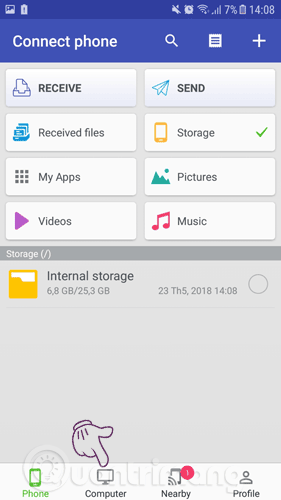
Langkah 4: Selanjutnya, klik ikon segitiga di sudut kanan bawah untuk menghubungkan perangkat Android Anda ke komputer. Kemudian, aplikasi akan menampilkan alamat FTP ponsel.
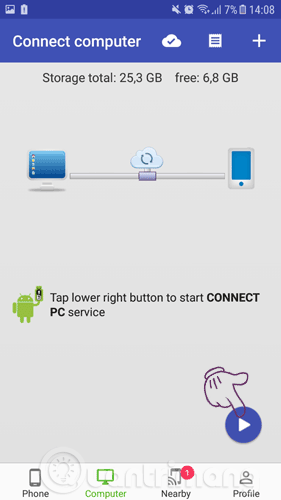
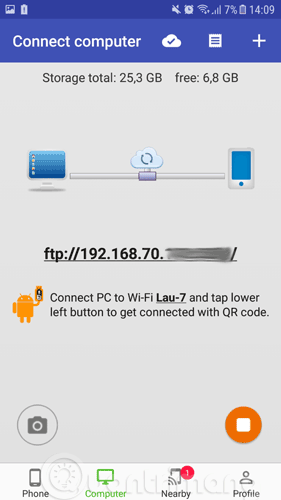
Langkah 5: Di komputer Anda, tekan kombinasi tombol Windows + E untuk membuka File Explorer, lalu ketik alamat FTP perangkat Anda di bilah alamat di File Explorer> tekan Enter .
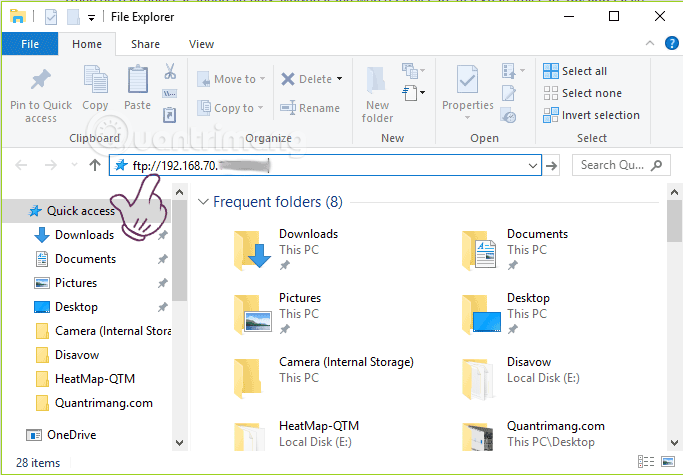
Antarmuka aplikasi Kabel Data Perangkat Lunak dan alamat FTP pada perangkat Android 3.2.
Langkah 6: Setelah koneksi selesai, folder di ponsel Android Anda akan muncul di jendela File Explorer. Sekarang Anda dapat menyalin, menghapus, dan menyinkronkan semua data di perangkat Android Anda di komputer Anda melalui jaringan Wi-Fi tanpa harus bergantung pada kabel USB.
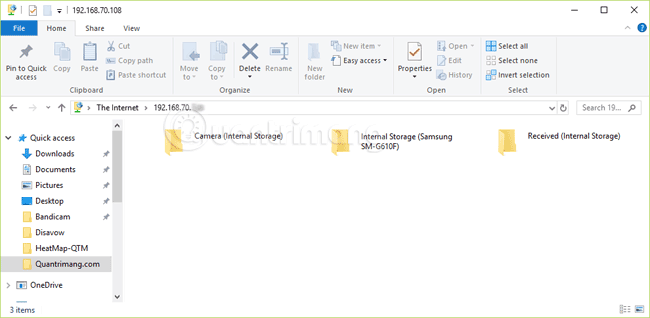
Layar jendela manajemen file perangkat Android muncul di komputer.
Jika Anda takut memasukkan alamat FTP, pada langkah 3, Anda dapat mengklik ikon kamera di sudut kiri bawah, aplikasi akan menampilkan alat pemindaian kode QR. Kemudian, Anda hanya perlu memasukkan alamat web yang disediakan oleh aplikasi untuk mendapatkan kode QR (dalam tutorial ini, alamat web adalah damiapp.com), kemudian memindai kode QR di komputer untuk membuka jendela manajemen file. ponsel Android tepat di browser.
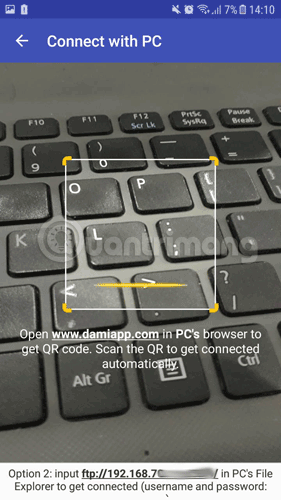
Saat diuji, menyalin file antara komputer dan telepon lebih lambat daripada menghubungkan dengan kabel USB. Namun, ini masih merupakan solusi yang nyaman dan mudah untuk menghubungkan ponsel dan PC Android, terutama ketika Anda lupa atau tidak memiliki kabel USB.
EmoticonEmoticon